Πίνακας περιεχομένων
Έχετε ποτέ τραβήξει ένα βίντεο με το κινητό σας τηλέφωνο ή τη βιντεοκάμερά σας και ανακαλύψατε ότι το βίντεό σας έχει περιστραφεί όταν προσπαθείτε να το αναπαράγετε στον υπολογιστή ή την τηλεόρασή σας; Σε αυτό το σεμινάριο μπορείτε να βρείτε τον ευκολότερο τρόπο για να περιστρέψετε το βίντεό σας στην επιθυμητή γωνία και στη συνέχεια να το αποθηκεύσετε για να το παρακολουθήσετε σε οποιαδήποτε συσκευή πολυμέσων θέλετε.
Πώς να περιστρέψετε και να αποθηκεύσετε βίντεο (Ταινίες).
Βήμα 1. Κατεβάστε και εγκαταστήστε το Windows Live Essentials - Windows Movie Maker
1. Κατεβάστε και εγκαταστήστε το Microsoft Windows Live Essentials από εδώ: http://windows.microsoft.com/en-us/windows-live/essentials *
* Windows 8 χρήστες, να πάρετε Windows Movie Maker από εδώ: http://windows.microsoft.com/en-us/windows/get-movie-maker-download (Ο σύνδεσμος περιέχει επίσης τους συνδέσμους λήψης του Windows Movie Maker για όλες τις εκδόσεις των Windows).
2. Πατήστε το " Λήψη τώρα κουμπί "

3. Επιλέξτε " Εκτέλεση " για να εκτελέσετε αμέσως το " wlsetup-web.exe " πρόγραμμα.

(πατήστε " Ναι " στο " Έλεγχος λογαριασμού χρήστη" προειδοποιητικό μήνυμα αν σας ζητηθεί).
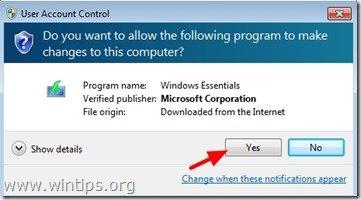
4. Πατήστε το " Επιλέξτε τα προγράμματα που θέλετε να εγκαταστήσετε " επιλογή.
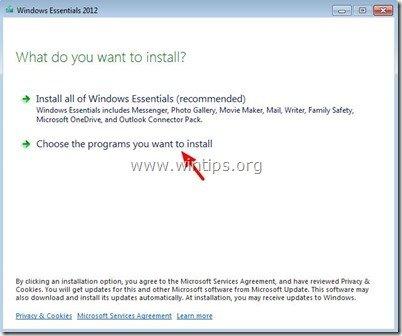
5. Αποεπιλέξτε όλα τα άλλα προγράμματα προσφοράς εκτός από το " Photo Gallery και Movie Maker " και πατήστε το " Εγκαταστήστε το ".
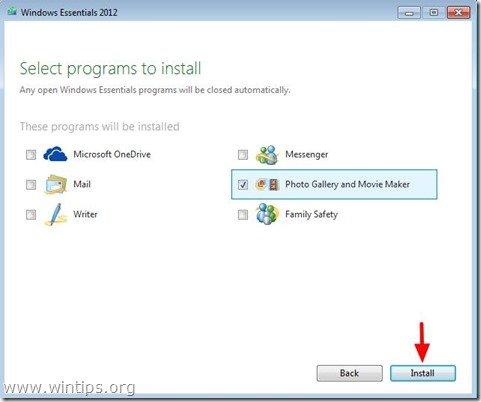
6. Τώρα περιμένετε μέχρι το " Windows Essentials 2012 " η εγκατάσταση έχει ολοκληρωθεί.
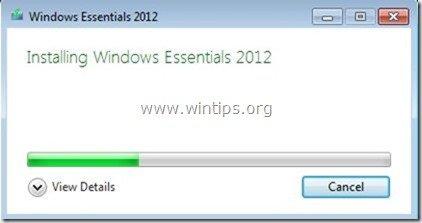
Βήμα 2. Περιστρέψτε το βίντεο σας με το Movie Maker
1. Πηγαίνετε στο " Έναρξη " > " Προγράμματα " και κάντε κλικ για να ανοίξετε το " Movie Maker ”.
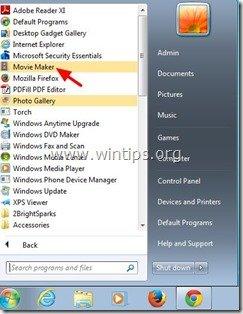
2. Στο " Movie Maker ", πατήστε το κουμπί " Προσθήκη βίντεο και φωτογραφιών εικονίδιο ".
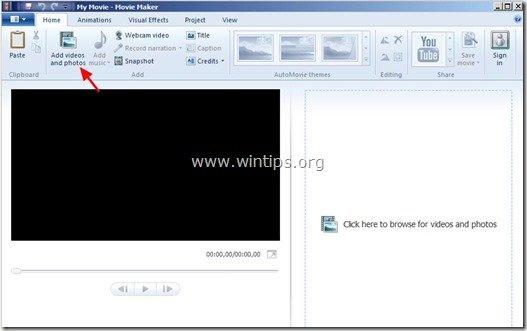
3. Τώρα περιηγηθείτε στο δίσκο σας, επιλέξτε το βίντεο που θέλετε να περιστρέψετε (π.χ. " ΤΑΙΝΙΑ ") και πατήστε " Ανοίξτε το ”.
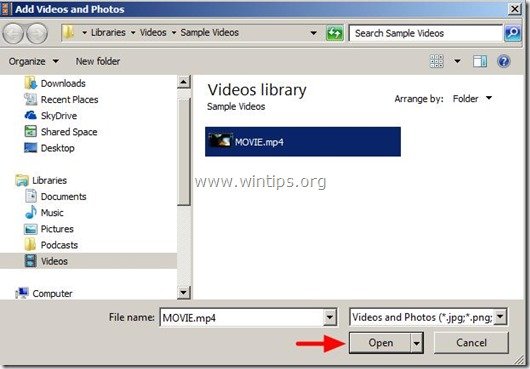
4. Αφήστε το " Movie Maker " για να φορτώσετε το βίντεό σας και στη συνέχεια απλά πατήστε το " Περιστροφή δεξιά " ή το " Περιστροφή αριστερά " για να περιστρέψετε το βίντεό σας προς την κατεύθυνση που θέλετε.
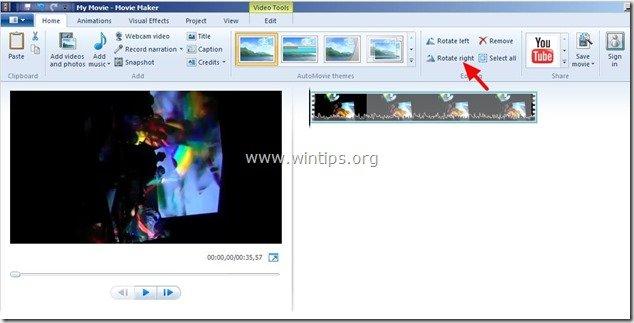
Τώρα ήρθε η ώρα να αποθηκεύσετε το βίντεό σας στη σωστή γωνία για να το παρακολουθήσετε σε οποιοδήποτε πρόγραμμα αναπαραγωγής πολυμέσων ή συσκευή που σας αρέσει.
5. Για να αποθηκεύσετε το βίντεό σας, απλά πατήστε το κουμπί " Αποθήκευση ταινίας " πάνω δεξιά και από το αναπτυσσόμενο μενού, επιλέξτε το " Συνιστάται για αυτό το έργο " επιλογή.
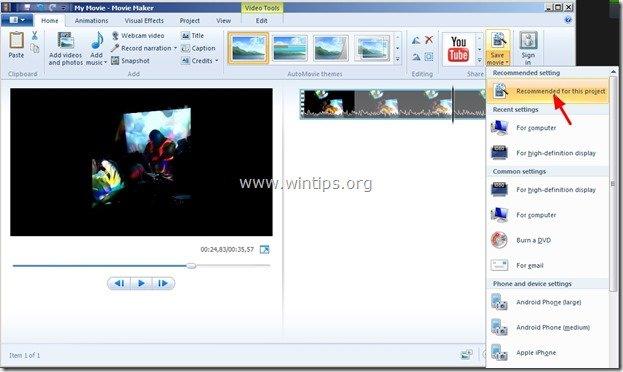
6. Δώστε ένα νέο όνομα αρχείου για το βίντεό σας (π.χ. " MOVIE_NEW ") και πατήστε το κουμπί " Αποθήκευση ".
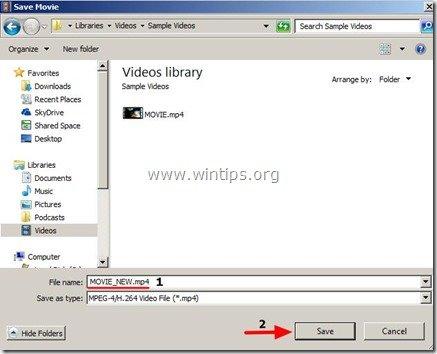
7. Περιμένετε μέχρι το Movie Maker να αποθηκεύσει το βίντεο σας.
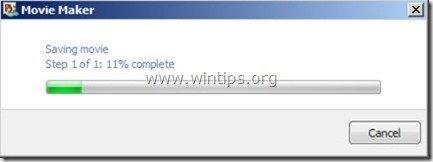
Αυτό είναι όλο.
Πλοηγηθείτε στη θέση όπου αποθηκεύσατε το βίντεό σας (π.χ. " MOVIE_NEW ") και από εδώ και στο εξής θα μπορείτε να το αναπαράγετε σε οποιοδήποτε πρόγραμμα αναπαραγωγής πολυμέσων ή συσκευή προτιμάτε με τη σωστή γωνία.
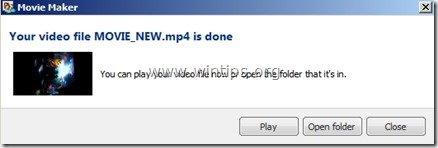
Σχετικό άρθρο: Πώς να περιστρέψετε και να αποθηκεύσετε ένα βίντεο χρησιμοποιώντας το VLC media player

Άντι Ντέιβις
Ιστολόγιο διαχειριστή συστήματος σχετικά με τα Windows





